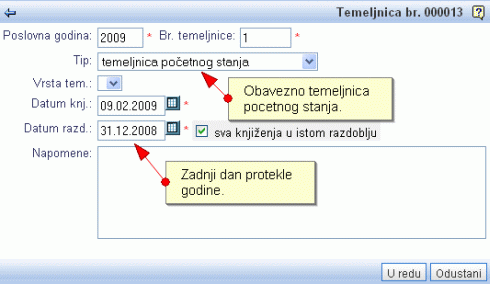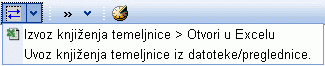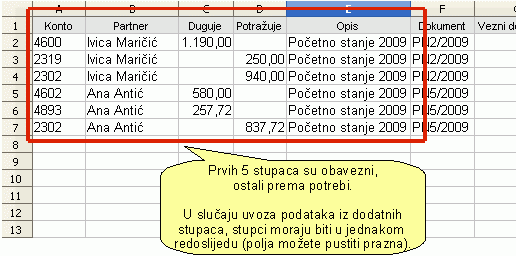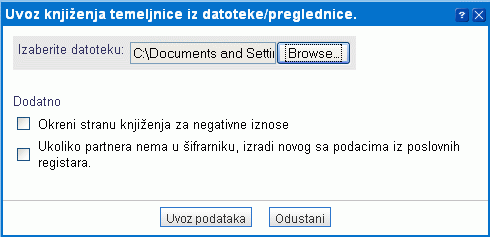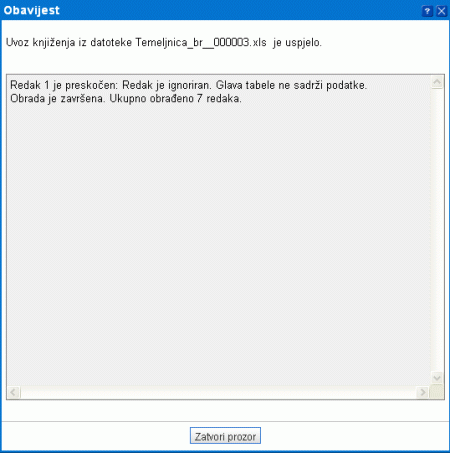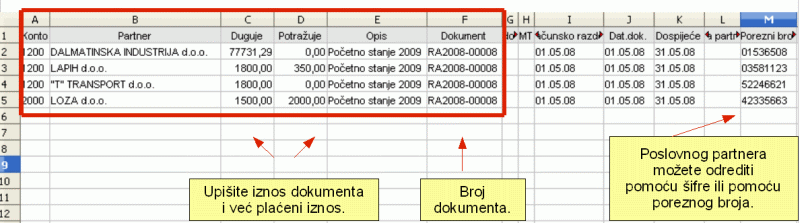Uvoz i postavke početnih salda na kontima u glavnoj knjizi
Ako knjižimo već postojeću tvrtku, najprije moramo knjižiti početno stanje glavne knjige.
Temeljnica početnog stanja
Otvorenje glavne knjige unosimo takozvanom temeljnicom početnog stanja. Temeljnica početnog stanja sadrži završne salde protekle godine, isto tako i postavke/dokumente, koji su ostali otvoreni tj. neplaćeni iz protekle godine.
Temeljnicu početnog stanja unosimo kao svaku drugu temeljnicu, time da odredimo odgovarajući tip. Gledaj sliku:
| | | ![]() |
| | | | Slika 1: Unos osnovnih podataka temeljnice početnog stanja |
|
U polja za unos upišemo slijedeće podatke:
| Poslovna godina | Upišemo tj. izaberemo poslovnu godinu za koju radimo otvorenje. |
| Tip | Izaberemo tip temeljnica početnog stanja ili tip temeljnica početnog stanja (neusklađeno). Slijedeće omogućava postojanje više neusklađenih temeljnica početnog stanja, koje su u potpunosti gledano usklađene, ali razdvajanje na više temeljnica omogućava preglednije otvorenje. |
| Datum knjiženja | Upišemo datum knjiženja, uobičajeno je to trenutni datum. |
| Datum razdoblja | Upišemo datum zadnjeg dana protekle godine kako se knjiženja ne bi pomješala s mogućim poslovnim događajima na dan 1.1. tekuće godine. |
Na temeljnicu početnog stanja možemo ručno knjižiti željena početna salda prema potrebi. Postupak knjiženja je isti kao za sve druge vrste temeljnica.
Uvoz početnih salda
Ukoliko prenosimo saldo iz drugog programa tj. imamo početno stanje u unaprijed pripremljenoj preglednici (npr. v Excelu ili OpenOffice), početna stanja možemo uvoziti na temeljnicu početnog stanja i izbjeći dugotrajni ručni unos podataka. Uvoz podataka na temeljnicu počinje iz izbornika za razmjenu podataka alatne trake:
| | | ![]() |
| | | | Slika 2: Opcije za izvoz i uvoz podataka u/iz datoteke |
|
Struktura datoteke za uvoz podataka je identična strukturi datoteke, koju dobijemo prilikom izvoza knjiženja u preglednicu. Redoslijed stupaca prikazuje slijedeći primjer:
| | | ![]() |
| | | | Slika 3: Primjer datoteke izvožene temeljnice tj. redoslijeda stupaca, potrebnih kod uvoza temeljnice |
|
Uvoziti možemo datoteke u formatima Excel, OpenOffice, CSV ili tab delimited. Vrlo je važan redoslijed stupaca, koji mora biti potpuno isti prikazanom na gornjem primjeru. Kada na disku imamo pripremljenu datoteku, izaberemo:
| | | ![]() |
| | | | Slika 4: Izaberite datoteku za uvoz |
|
Nakon toga pokrenemo uvoz podataka, pričekamo i provjerimo rezultat uvoza:
| | | ![]() |
| | | | Slika 5: Prikaz rezultata uvoza podataka |
|
Ukoliko uvoz određenih redaka nije bio izvršen, podatke popravimo te ponovimo uvoz samo tih redaka.
 | Na jednu temeljnicu možemo uvoziti najviše 30.000 knjiženja. Ukoliko želite uvoziti više knjiženja, zahtjevan je uvoz na više temljenica. |
Uvoz otvorenih stavki
Otvorene stavke možemo isto tako uvoziti na temeljnicu početnog stanja. Kod toga je uvjetovan prethodan uvoz šifrarnika partnera.
Redoslijed stupaca u datoteci je isti kao i kod uvoza početnog stanja. Vrlo je važno na pravilan način odrediti partnera, upisati podatak o dokumentu, datumu dokumenta, iznosu dokumenta i otvoreni iznos dokumenta.
Primjer datoteke za uvoz otvorenih stavki:
| | | ![]() |
| | | | Slika 6: Primjer datoteke za uvoz otvorenih stavki |
|
 |
Kod uvoza otvorenih stavki možemo odrediti poslovnog partnera na slijedeći način: - Prema nazivu. Knjiženju će se prirediti prvi poslovni partner s takvim nazivom.
- Prema šifri partnera.
- Prema poreznom broju partnera.
- Prema jednoličnom identifikatoru partnera u bazi. Tu mogućnost koristimo kod ponovnog uvoza temeljnice u program, koju smo prethodno izvozili, popravili te ponovno želimo uvoziti u program.
|